Última actualización: septiembre 3, 2022
8.1.3.3 Packet Tracer: configuración de DHCPv4 mediante el IOS de Cisco (versión para el instructor)
Nota para el instructor: el color de fuente rojo o las partes resaltadas en gris indican texto que aparece en la copia del instructor solamente.
Topología
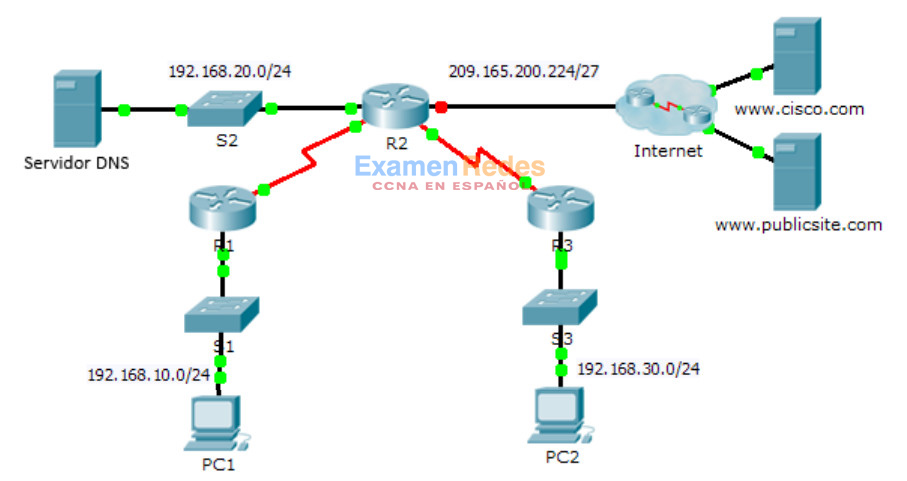
Tabla de direccionamiento
| Dispositivo | Interfaz | Dirección IPv4 | Máscara de subred | Gateway predeterminado |
|---|---|---|---|---|
| R1 | G0/0 | 192.168.10.1 | 255.255.255.0 | No aplicable |
| S0/0/0 | 10.1.1.1 | 255.255.255.252 | No aplicable | |
| R2 | G0/0 | 192.168.20.1 | 255.255.255.0 | No aplicable |
| G0/1 | DHCP asignado | DHCP asignado | No aplicable | |
| S0/0/0 | 10.1.1.2 | 255.255.255.252 | No aplicable | |
| S0/0/1 | 10.2.2.2 | 255.255.255.252 | No aplicable | |
| R3 | G0/0 | 192.168.30.1 | 255.255.255.0 | No aplicable |
| S0/0/1 | 10.2.2.1 | 255.255.255.0 | No aplicable | |
| PC1 | NIC | DHCP asignado | DHCP asignado | DHCP asignado |
| PC2 | NIC | DHCP asignado | DHCP asignado | DHCP asignado |
| Servidor DNS | NIC | 192.168.20.254 | 255.255.255.0 | 192.168.20.1 |
Objetivos
Parte 1: configurar un router como servidor de DHCP
Parte 2: configurar la retransmisión de DHCP
Parte 3: configurar un router como cliente DHCP
Parte 4: verificar DHCP y la conectividad
Situación
Un servidor de DHCP dedicado es escalable y relativamente fácil de administrar, pero puede ser costoso tener uno en cada ubicación en una red. Sin embargo, se puede configurar un router Cisco para proporcionar servicios DHCP sin necesidad de un servidor dedicado. Los routers Cisco utilizan el conjunto de características del IOS de Cisco, es decir, Easy IP como servidor de DHCP optativo con todas las características. Easy IP alquila las configuraciones por 24 horas de manera predeterminada. Como técnico de red de la empresa, tiene la tarea de configurar un router Cisco como servidor de DHCP para proporcionar la asignación dinámica de direcciones a los clientes de la red. También se le pide que configure el router perimetral como cliente DHCP para que reciba una dirección IP de la red ISP.
Parte 1: configurar un router como servidor de DHCP
Paso 1: configurar las direcciones IPv4 excluidas.
Configure el R2 para excluir las primeras 10 direcciones de las LAN del R1 y del R3. El resto de las direcciones deben estar disponibles en el conjunto de direcciones DHCP.
R2(config)# ip dhcp excluded-address 192.168.10.1 192.168.10.10 R2(config)# ip dhcp excluded-address 192.168.30.1 192.168.30.10
Paso 2: crear un pool de DHCP en el R2 para la LAN del R1.
a. Cree un pool de DHCP llamado R1-LAN (con distinción entre mayúsculas y minúsculas).
R2(config)# ip dhcp pool R1-LAN
b. Configure el pool de DHCP para que incluya la dirección de red, el gateway predeterminado y la dirección IP del servidor DNS.
R2(dhcp-config)# network 192.168.10.0 255.255.255.0 R2(dhcp-config)# default-router 192.168.10.1 R2(dhcp-config)# dns-server 192.168.20.254
Paso 3: crear un pool de DHCP en el R2 para la LAN del R3.
a. Cree un pool de DHCP llamado R3-LAN (con distinción entre mayúsculas y minúsculas).
R2(config)# ip dh pool R3-LAN
b. Configure el pool de DHCP para que incluya la dirección de red, el gateway predeterminado y la dirección IP del servidor DNS.
R2(dhcp-config)# network 192.168.30.0 255.255.255.0 R2(dhcp-config)# default-router 192.168.30.1 R2(dhcp-config)# dns-server 192.168.20.254
Parte 2: configurar la retransmisión de DHCP
Paso 1: configurar el R1 y el R3 como agentes de retransmisión DHCP.
!R1 R1(config)# interface g0/0 R1(config-if)# ip helper-address 10.1.1.2 !R3 R3(config)# interface g0/0 R3(config-if)# ip helper-address 10.2.2.2
Paso 2: establecer la PC1 y la PC2 para que reciban información de direccionamiento IP de DHCP.
Parte 3: configurar el R2 como cliente DHCP
a. Configure la interfaz Gigabit Ethernet 0/1 en el R2 para que reciba el direccionamiento IP de DHCP y active la interfaz.
R2(config)# interface g0/1 R2(config-if)# ip address dhcp R2(config-if)# no shutdown
Nota: utilice la función Fast Forward Time (Adelantar el tiempo) de Packet Tracer para acelerar el proceso o espere hasta que el R2 forme una adyacencia de EIGRP con el router del ISP.
b. Utilice el comando show ip interface brief para verificar que el R2 haya recibido una dirección IP de DHCP.
Parte 4: verificar la conectividad y DHCP
Paso 1: verificar las asignaciones de DHCP.
R2# show ip dhcp binding
IP address Client-ID/ Lease expiration Type
Hardware address
192.168.10.11 0002.4AA5.1470 -- Automatic
192.168.30.11 0004.9A97.2535 -- Automatic
Paso 2: verificar las configuraciones.
Verifique que la PC1 y la PC2 puedan hacer ping entre sí y a todos los demás dispositivos.
 ExamenRedes – Examen, preguntas y respuestas Redes De Computadores Examenes de Redes
ExamenRedes – Examen, preguntas y respuestas Redes De Computadores Examenes de Redes